Pourquoi Pinterest propose-t-il un mode sombre
Pinterest est conçu avec une interface conviviale et visuellement attrayante, ce qui en fait une source d’inspiration essentielle pour ceux qui aiment l’art, le design, la cuisine ou la mode. Cependant, pour les utilisateurs qui consultent fréquemment Pinterest la nuit, la lumière blanche et vive de l’écran peut provoquer une fatigue oculaire et un inconfort. C’est précisément pour cette raison que le mode sombre a été introduit. Alors, pourquoi Pinterest a-t-il un mode sombre et comment pouvez-vous l’activer ? Explorons les réponses avec Snappin ci-dessous.
I. Introduction au mode sombre sur Pinterest
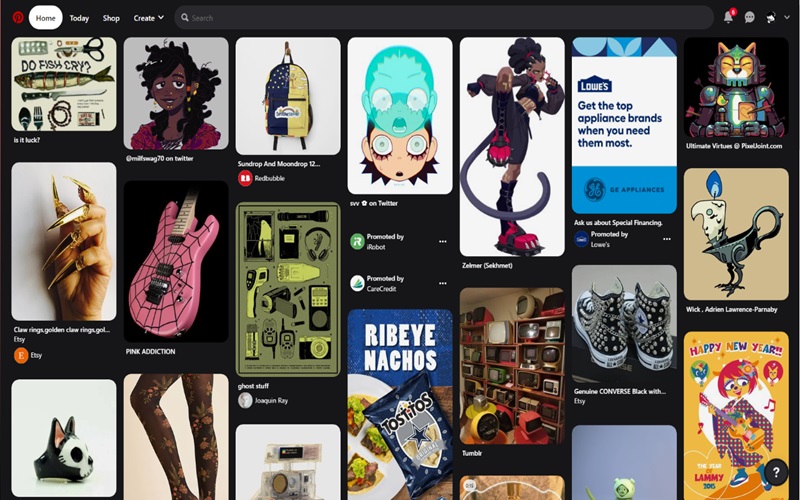
Le mode sombre, également connu sous le nom de mode nuit, est un paramètre d'interface optionnel qui remplace l'arrière-plan blanc et lumineux d'une application ou d'un site Web par un thème plus sombre ou noir. Au lieu d'utiliser un arrière-plan blanc traditionnel, le mode sombre réduit la quantité de lumière bleue émise par l'écran, aidant ainsi à protéger les yeux et à offrir une expérience de visionnage plus confortable, surtout la nuit.
Le mode sombre ne rend pas seulement la navigation plus agréable, mais Pinterest l'a également conçu pour améliorer l'attrait visuel des images. Avec un arrière-plan sombre, les épingles (images) apparaissent plus nettes et plus vives, créant ainsi une expérience visuelle plus immersive. De plus, l'interface sombre donne à Pinterest un aspect plus professionnel, apportant une touche moderne et élégante à la plateforme.
Activer le mode sombre sur Pinterest n'est pas seulement un changement esthétique, mais il offre également plusieurs avantages pratiques :
- Réduit la fatigue oculaire lors de l'utilisation de l'application dans des conditions de faible luminosité.
- Économise la batterie sur les appareils mobiles dotés d'écrans OLED ou AMOLED.
- Améliore l'expérience utilisateur, permettant une navigation prolongée sans inconfort.
- Minimise l'exposition à la lumière bleue, ce qui peut améliorer la qualité du sommeil lors de l'utilisation de Pinterest la nuit.
Voir plus: Comment supprimer des épingles sur Pinterest rapidement et facilement
II. Pourquoi Pinterest a-t-il un mode sombre ?
Pinterest n'a pas introduit le mode sombre par hasard. Voici les principales raisons derrière le développement de cette fonctionnalité :
III. Comment activer le mode sombre sur Pinterest sur n'importe quel appareil
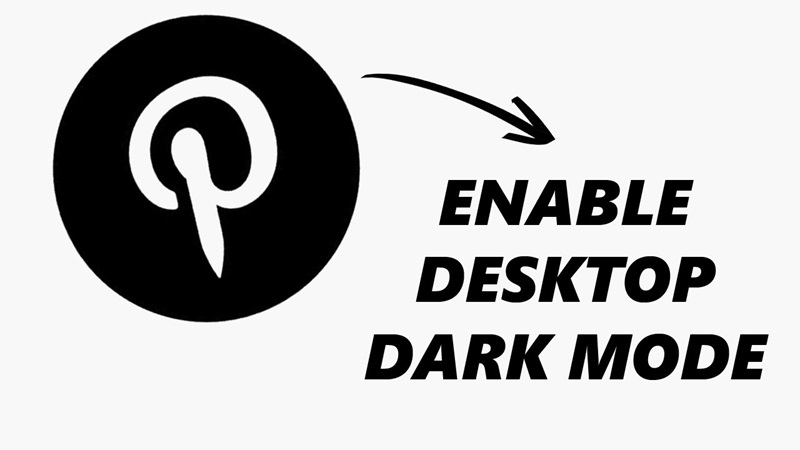
Alors, comment activer le mode sombre sur Pinterest sur différents appareils ? Voici un guide détaillé pour vous aider à activer facilement le mode sombre sur mobile et sur ordinateur.
1. Comment activer le mode sombre sur Pinterest pour Android et iPhone
Pinterest propose une option Mode sombre pour les utilisateurs d'Android et d'iPhone dans la dernière version de l'application. L'utilisation du mode sombre sur les appareils mobiles permet non seulement de protéger vos yeux, mais aussi d'économiser efficacement la batterie, en particulier sur les écrans OLED ou AMOLED. Voici un guide étape par étape pour activer le mode sombre sur votre téléphone.
-
Ouvrez l'application Pinterest : Tout d'abord, ouvrez l'application Pinterest sur votre téléphone. Si vous ne l'avez pas encore, vous pouvez la télécharger sur Google Play (Android) ou l'App Store (iPhone).
-
Accédez aux paramètres du compte : Après avoir ouvert l'application, appuyez sur votre photo de profil en bas à droite de l'écran pour accéder à votre page personnelle. C'est ici que vous trouverez diverses options et paramètres pour votre compte Pinterest.
-
Accédez aux paramètres : Faites défiler vers le bas et sélectionnez Paramètres. Un menu s'affichera avec différentes options pour ajuster les paramètres de Pinterest.
-
Sélectionnez l'option Apparence : Dans le menu Paramètres, trouvez et appuyez sur Apparence. Cette option vous permet de modifier le mode d'affichage de l'application, y compris le mode clair et le mode sombre.
-
Choisissez le mode sombre : Après avoir sélectionné Apparence, trois options s'afficheront :
- Mode clair : Interface avec arrière-plan blanc.
- Mode sombre : Interface avec arrière-plan noir.
- Défaut du système : Cette option ajuste automatiquement l'interface en fonction des paramètres de votre appareil (si votre système est en mode sombre, l'application passera en mode sombre).
-
Sélectionnez le mode sombre pour appliquer instantanément le thème sombre à votre application Pinterest.
2. Comment activer le mode sombre sur Pinterest pour PC
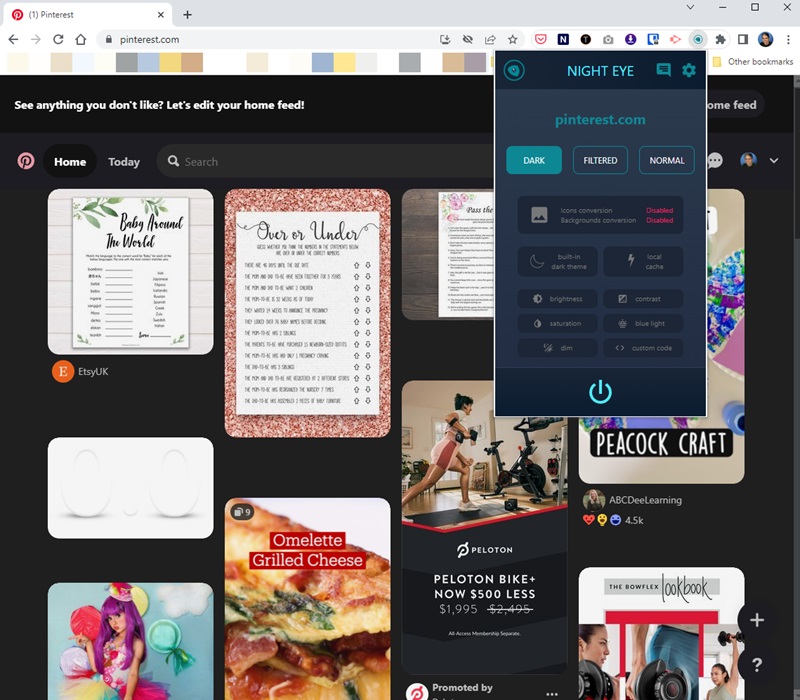
Bien que Pinterest ait pris en charge le mode sombre sur son application mobile, la plateforme n'a pas encore proposé de moyen officiel pour passer en mode sombre sur ordinateur (PC). Cependant, vous pouvez toujours activer le mode sombre sur Pinterest en utilisant différentes méthodes, telles que les extensions de navigateur ou l'ajustement des paramètres de votre navigateur.
Comment activer le mode sombre sur Pinterest pour PC à l'aide d'extensions de navigateur
L'une des façons les plus simples d'utiliser le mode sombre sur Pinterest lorsqu'on navigue sur un ordinateur est d'utiliser des extensions de navigateur. Voici comment procéder :
-
Installez l'extension Dark Reader :
Dark Reader est une extension gratuite populaire disponible pour les navigateurs tels que Chrome, Firefox, Safari et Edge. Vous pouvez la télécharger depuis le Chrome Web Store ou les modules complémentaires de Firefox. -
Ajoutez l'extension à votre navigateur :
Une fois installée, l'extension basculera automatiquement tous les sites Web, y compris Pinterest, en mode sombre. Dark Reader vous permet également d'ajuster les niveaux de luminosité et de contraste pour une expérience de navigation plus confortable. -
Activez le mode sombre sur Pinterest :
Après avoir installé et activé Dark Reader, il vous suffit d'ouvrir Pinterest comme d'habitude. L'extension changera automatiquement l'interface du site Web en mode sombre. Vous pouvez activer ou désactiver le mode sombre à tout moment en cliquant sur l'icône de l'extension dans la barre d'outils de votre navigateur.
Comment activer le mode sombre via les paramètres du navigateur
En plus des extensions de navigateur, certains navigateurs modernes comme Microsoft Edge, Opera et Brave prennent en charge le mode sombre sur tous les sites Web, y compris Pinterest. Pour activer cette fonctionnalité, il vous suffit d'activer le mode sombre dans les paramètres de votre navigateur.
- Ouvrez votre navigateur et accédez à Paramètres.
- Allez dans Apparence et sélectionnez Mode sombre.
- Une fois le mode sombre activé sur votre navigateur, les sites Web comme Pinterest passeront automatiquement à une interface sombre.
Remarque : Lorsque vous utilisez cette fonctionnalité, certains sites Web peuvent ne pas s'afficher correctement. Cependant, la plupart des sites majeurs, y compris Pinterest, devraient fonctionner sans problème avec le mode sombre.
Voir plus: Comment changer mon compte professionnel Pinterest en compte personnel ?
IV. Remarques lors de l'utilisation du mode sombre sur Pinterest
Bien que le mode sombre offre de nombreux avantages aux utilisateurs, comme toute fonctionnalité, l'utilisation du mode sombre sur Pinterest nécessite quelques considérations afin d'optimiser ses bénéfices et d'éviter certains désagréments. Voici quelques points importants à prendre en compte lors de son utilisation :
-
Difficultés à lire le texte sur un fond sombre : Pour certaines personnes, la lecture d'un texte sur un arrière-plan sombre peut être compliquée, surtout si le contraste des caractères n'est pas suffisamment élevé. Certains utilisateurs trouvent que le texte devient flou ou difficile à lire, en particulier lorsqu'ils utilisent le mode sombre de Pinterest dans un environnement très lumineux.
-
Pas toujours efficace pour économiser la batterie : Bien que le mode sombre permette d’économiser de l’énergie sur les écrans OLED ou AMOLED, cet effet est moins significatif sur les écrans LCD. Dans certains cas, un écran lumineux peut même consommer moins d’énergie que le mode clair.
-
Apparence incohérente sur différents sites Web : Si vous utilisez des extensions comme Dark Reader pour activer le mode sombre sur Pinterest, certains sites peuvent ne pas s'afficher correctement. Les images ou les textes peuvent paraître flous ou difficiles à lire si le site n'est pas optimisé pour le mode sombre. Cependant, les grandes plateformes comme Pinterest s'adaptent généralement bien à cette option.
Pourquoi Pinterest propose-t-il un mode sombre ?La réponse est simple : offrir aux utilisateurs une expérience plus agréable, réduire la fatigue visuelle et économiser de la batterie lors de l'utilisation de l'application. Si vous utilisez souvent Pinterest la nuit, essayez d'activer le mode sombre pour profiter d'une interface plus confortable. Que ce soit sur votre téléphone ou votre ordinateur, passer Pinterest en mode sombre n'a jamais été aussi simple !
